OriginPro将第二列数据移动到第一列的方法
时间:2024-05-17 15:01:24作者:极光下载站人气:0
originPro是一款专业性很强悍的数据分析工具,在这款软件中,可以进行多种图形和图表的制作和设计,让我们输入的数据可以通过图表样式表示出来,可以直观的进行分析操作,有小伙伴在使用该分析工具的时候,在第二列输入了一些数据之后,想要将第二列的数据移动到第一列中来显示,那么我们该如何进行移动操作呢,其实操作起来十分的简单,下方是关于如何使用OriginPro将第二列数据移动到第一列的具体操作方法,如果你需要的情况下可以看看方法教程,希望小编的方法教程对大家有所帮助。
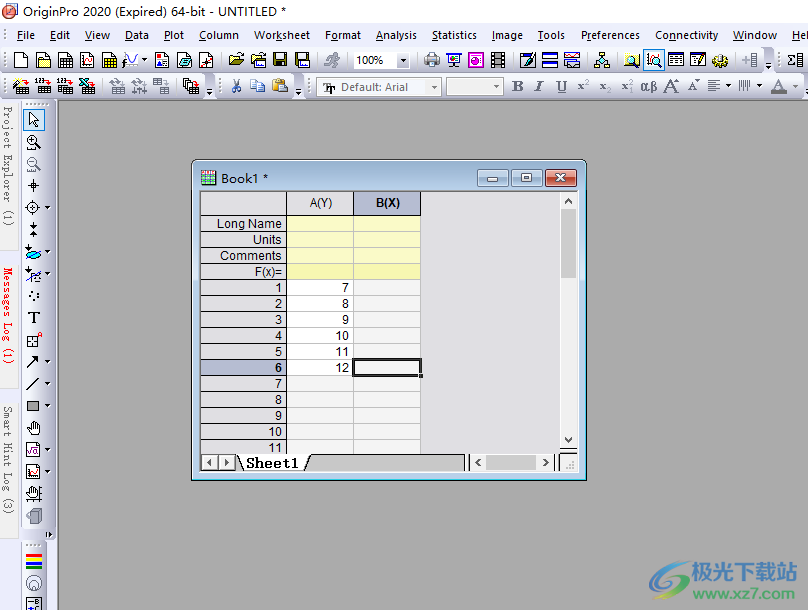
方法步骤
1.新建一个表格,然后在第二列中输入一些数据内容。
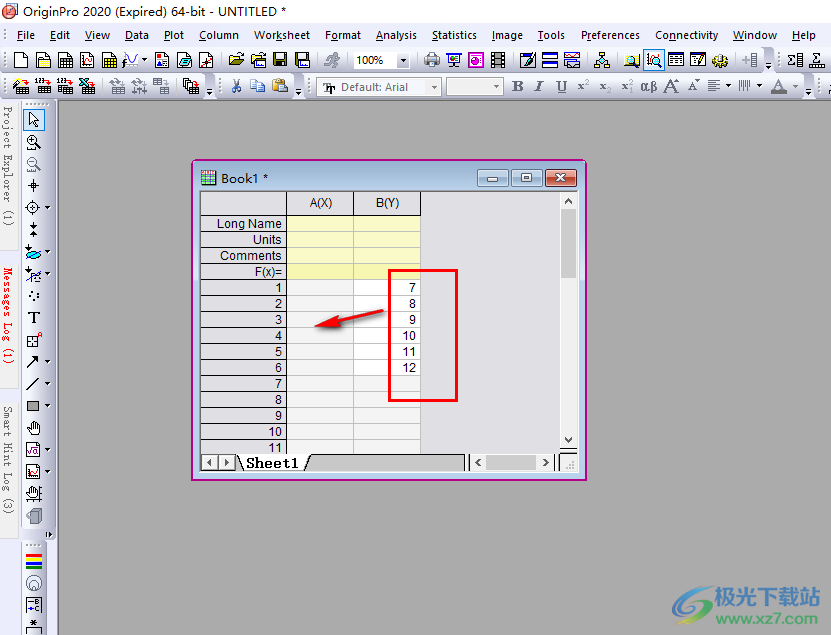
2.之后我们将第二列的内容选中,然后将鼠标移动到页面顶部的【column】选项卡点击一下。
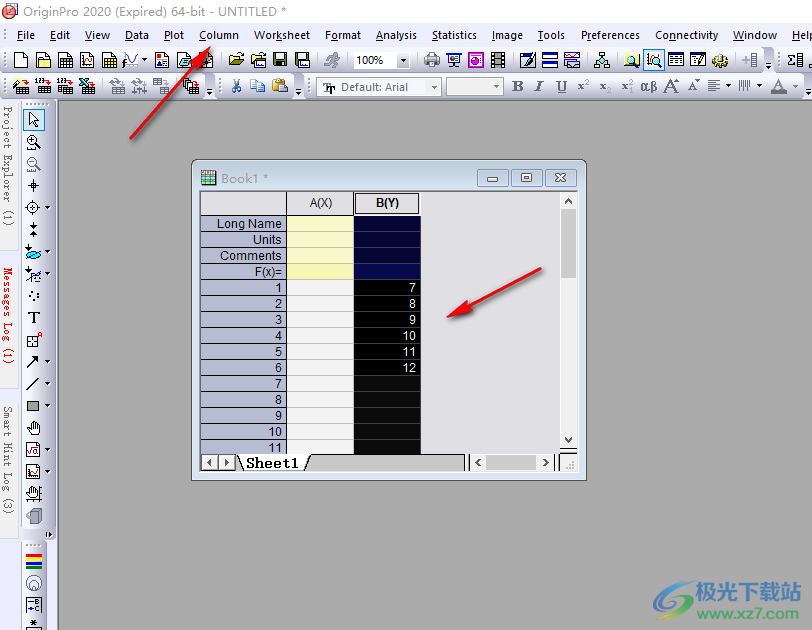
3.这时候即可弹出一些子选项,在子选项中我们需要找到其中的【move column】选项,将其扩展按钮点击打开。
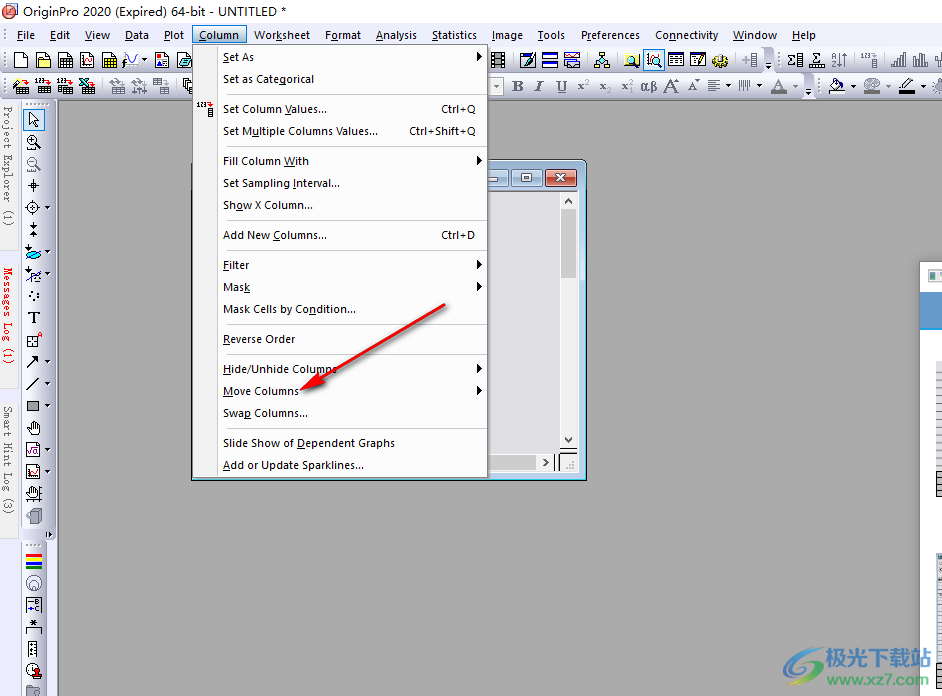
4.随后,即可在旁边的位置出现一些选项,我们可以根据自己的需求来选择,这里我们选择第一个选项进行点击。
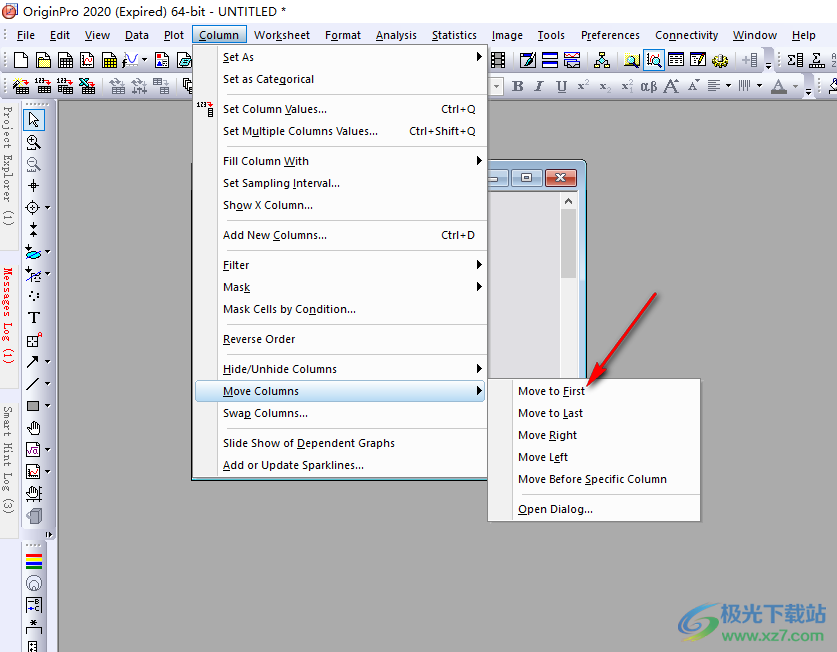
5.这时返回到编辑页面中,即可查看到我们的第二列的内容就会移动到第一列中进行显示,如图所示。
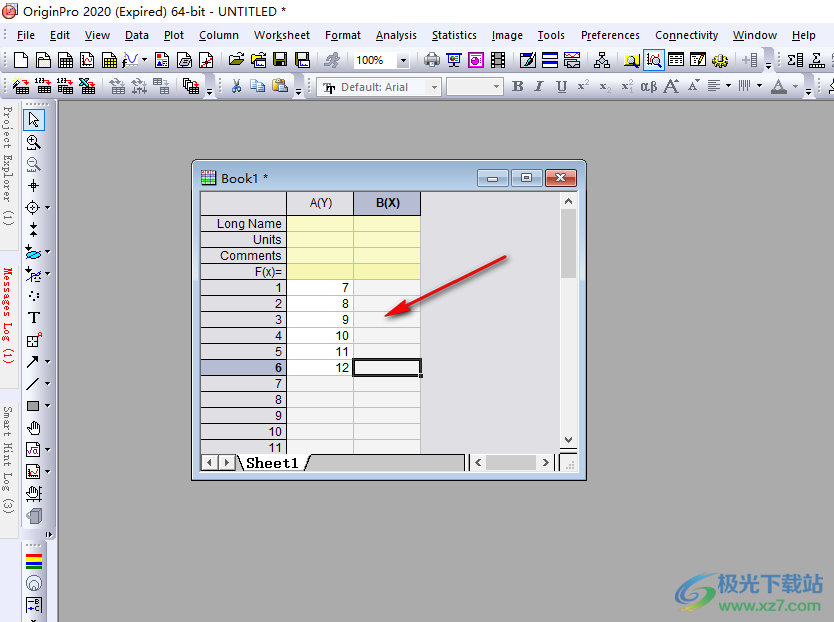
以上就是关于如何使用OriginPro将第二列移动到第一列来显示的具体操作方法,我们在使用这款软件的过程中,想要将我们输入在第二列中的数据移动到第一列来显示,那么就可以按照上述的移动方法进行操作即可,感兴趣的话可以试试。

大小:531.00 MB版本:最新版环境:WinAll, WinXP, Win7, Win10
- 进入下载
网友评论